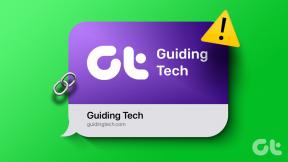Az 5 legjobb Android billentyűzet vágólappal
Vegyes Cikkek / / November 29, 2021
A legtöbb Android-telefonon előre telepítve van a Google saját billentyűzet-alkalmazása, a Gboard. Sajnos a Gboard nem kínál vágólapot. Azok számára, akik bizonytalanok, a A vágólap egy segédprogram ahová a másolt szöveget későbbi használatra menti.

A Gboard nem menti el az összes korábbi vágólapelemet, de csak az utoljára másolt/kivágott bejegyzéshez férhet hozzá. Ehhez nyomja meg és tartsa lenyomva a szövegdobozt. Ez a használt billentyűzettől függetlenül megjeleníti az Android vágólap beállításait.
Ha valaha is volt Samsung felhasználó, biztos vagyok benne, hogy találkozott a vágólappal funkciókat a Samsung billentyűzeten. Azok a felhasználók, akik Samsungról más eszközökre váltanak, általában hiányoznak a natív vágólap funkcióról, mivel akár 20 elemet is elmenthet.
Tehát ha olyan billentyűzet-alkalmazást keresett, amely vágólap funkciót kínál, akkor jó helyen jár. Itt elmondjuk az 5 legjobb Android billentyűzetet vágólappal.
1. SwiftKey billentyűzet
Az Androidon a Gboard egyik legjobb alternatívájának tartott SwiftKey erőteljes vágólappal rendelkezik. A vágólap összes szükséges funkcióját megkapja a SwiftKeyben. Például rögzítheti a bejegyzéseket, hogy azok soha ne kerüljenek eltávolításra a vágólapról. Hasonlóképpen rendezheti a vágólap elemeit húzással.
A vágólap eléréséhez, érintse meg a plusz ikont a SwiftKey billentyűzet bal felső sarkában, és nyomja meg a Vágólap ikont. Ha az ikon nem látható, érintse meg a hárompontos menüt, és engedélyezze a Vágólapot.


A másolt szöveg automatikus mentése mellett manuálisan is hozzáadhat új elemeket a vágólap beállításaiban található Új klip hozzáadása opcióval. Ezt a jobb felső sarokban található ceruza ikon megérintésével érheti el.


Továbbá SwiftKey érdekes funkcióval rendelkezik amely lehetővé teszi parancsikonok létrehozását a vágólap bejegyzéseihez. Amikor beírja a parancsikont, a kibontott kifejezés megjelenik a felső sávjában. Csak annyit kell tennie, hogy megérinti a szöveget a beszúráshoz.

Parancsikon hozzáadásához lépjen a vágólap beállításaihoz, és koppintson a kifejezésre. Ezután meg kell adnia a parancsikont. Koppintson a Mentés elemre. Összefoglalva: ugyanabban az alkalmazásban vágólap és szövegbővítési funkciók találhatók.

Ami a funkciókat illeti, a SwiftKey elképesztő szó előrejelzést, csúsztatási típust, témákat, többnyelvű támogatást és még sok mást kínál.
Töltse le a SwiftKey-t
A Guiding Tech-en is
2. Chrooma billentyűzet
A Chrooma billentyűzet megfelelő vágólapot is biztosít. Bár nem olyan funkciókban gazdag, mint a SwiftKey, jól működik billentyűzettel.
Szöveg másolásakor az automatikusan hozzáadódik a Chroomához. A SwiftKey-vel ellentétben itt nem szerkeszthet vagy hozhat létre kézi vágólapelemeket. Ezenkívül nem hozhat létre kifejezés-parancsikonokat a Chroomában. A vágólap elemeit azonban rögzítheti.

A vágólap megnyitásához érintse meg a plusz ikont a billentyűzet bal felső sarkában, és válassza ki a Vágólap ikont, amely gemkapocsnak tűnik a lehetőségek közül.


A funkciókat tekintve a Chrooma billentyűzet környezetfüggő előrejelzéssel, az alkalmazáson alapuló adaptív témákkal, gesztustámogatással, több nyelvvel, GIF-ekkel stb.
Töltse le a Chroomát
3. Ai.type billentyűzet
Úgy tűnik, hogy a SwiftKey vágólap funkciói egyenlő arányban oszlanak meg a Chrooma és az ai.type billentyűzet között, mert az előbbiből hiányzó funkciók az utóbbiban elérhetők.
A SwiftKey-hez hasonlóan az ai.type billentyűzeten is szerkesztheti a vágólap bejegyzéseit. A bejegyzéseket azonban nem rögzítheti, és nem hozhat létre parancsikonokat. De igen, manuálisan is létrehozhat vágólapelemeket.

A vágólap ai.type fájlban való megnyitásához érintse meg a három sávos vízszintes menüt a billentyűzet bal felső sarkában, majd válassza a Vágólap lehetőséget.


A vágólap bejegyzéseinek szerkesztéséhez érintse meg a Szerkesztés ikont. Megjelenik az alkalmazás megfelelő képernyője. Itt új bejegyzéseket adhat hozzá, vagy módosíthatja a meglévőket.


Ha a billentyűzet többi funkciójáról beszélünk, szó- és hangulatjel-előrejelzést kap, adaptív témák hasonló a Chroomához, ellop típusa, témák és még sok más.
Töltse le az Ai.type-ot
4. TouchPal billentyűzet
Egy másik fantasztikus billentyűzet, amely támogatja a vágólapot, a TouchPal. A TouchPal segítségével kétféleképpen érheti el. Először érintse meg a kurzorvezérlő ikont a billentyűzet bal felső sarkában, majd érintse meg a megfelelő gombot.


A másik elérési mód a TouchPal beállítási ikonjának megérintése a billentyűzet felső részén, közepén.


A kitűző funkció kivételével az összes szükséges vágólap-funkciót megkapja ebben az alkalmazásban. A másolás után a bejegyzés lenyomva tartásával szerkesztheti a másolt klipet. Hasonlóképpen manuálisan is létrehozhat új klipbejegyzéseket. Ezenkívül létrehozhat parancsikonokat, amelyeket teljes kifejezések váltanak fel.

A billentyűzet további funkciói közé tartozik az ujjhúzással történő gépelés, a hatékony szövegkifejezés, a külön számsor, a többnyelvű támogatás, a hangos gépelés stb. Az egyetlen dolog, ami nem fog tetszeni az alkalmazásban, az a bosszantó hirdetések. Megvásárolhatja a prémium verziót, hogy megszabaduljon tőlük.
Töltse le a TouchPal alkalmazást
A Guiding Tech-en is
5. Koppintson a Billentyűzet elemre
A Hitap billentyűzet kissé eltérő és lenyűgöző élményt kínál a vágólap tekintetében. A kitűző funkció mellett az alkalmazás lehetővé teszi új bejegyzések létrehozását. Nos, ez még nem minden, az alkalmazás lehetővé teszi az egyes szavak kiválasztását és másolását egy kifejezésből. Ezen kívül közvetlenül lefordíthatja az elemeket a vágólap alján található ikonok segítségével.
A vágólap elérése egyszerű feladat a Hitapban. Mindössze annyit kell tennie, hogy megérinti a Vágólap ikont a felső sávon.


Ezenkívül a Hitap billentyűzet lehetővé teszi a téma testreszabását, több nyelvet is támogat, és ujjhúzással történő gépelést kínál.
Letöltés Hitap
Tartsa meg billentyűzetét, keressen bizonyos alkalmazásokat
Ha szereti jelenlegi billentyűzetét, és csak a vágólap hiánya miatt szeretne váltani, telepíthet harmadik féltől származó vágólap-alkalmazásokat. Ezek az alkalmazások bármilyen billentyűzettel működnek, és könnyedén hozzáférhet a vágólap tartalmához egyéb hozzáadott funkciókkal. Néhány letölthető alkalmazás Clipper, Natív Clipper és ClipKey.